Jika Anda ingin memulai dengan Python3.x versi terbaru di Ubuntu 20.04 LTS, berikut adalah tutorialnya beserta instalasi PIP3 dan penggunaannya untuk menginstal berbagai Paket Python.
Jika Anda baru saja mulai tertarik pada pengkodean dan pengembangan perangkat lunak maka Anda pasti sudah tahu Python. Ini adalah bahasa pemrograman sumber terbuka dan bebas digunakan yang telah digunakan untuk mengembangkan ratusan proyek perangkat lunak. Python adalah bahasa platform-independen sehingga dapat berjalan di semua sistem operasi utama seperti Windows, Linux / Unix, Mac OS X, Solaris lebih…
Python telah sangat populer di kalangan pengembang karena jangkauan fungsi dan pustakanya yang kuat dengan hanya beberapa kata kunci dan sintaksis tata bahasa yang dikurangi dan kejelasan yang dihasilkan. Dengan Python, Anda tidak hanya dapat menulis program Anda sendiri, tetapi juga dapat mengintegrasikan bahasa skrip ke dalam aplikasi lain. Selain itu, membangun model AI adalah penggunaan Python lainnya.
Apa yang kami pelajari:
- Instalasi versi terbaru Python3 di Ubuntu 20.04.
- Cara menginstal PIP3 di Linux
- Cara mengelola instalasi beberapa versi Python.
- Ubah versi Python Default
Apa yang perlu kita lakukan dalam tutorial ini?
- Pengguna non-root dengan
sudohak - Server atau sistem desktop Ubuntu 20.04 LTS
- Koneksi internet untuk mengunduh paket.
Langkah menginstal Python3 di Ubuntu 20.04 LTS
Jalankan perintah pembaruan sistem
Buka terminal perintah, untuk GUI Desktop gunakan Aplikasi atau pintasan keyboard CTRL+ALT+T di Ubuntu. Dan jalankan perintah system update, agar ada repos dan paket dapat diperbarui.
sudo apt update
Unduh dan instal Python3
Hal baiknya adalah menginstal python di Ubuntu, kita tidak perlu menambahkan repositori pihak ketiga. Bahasa pemrograman tersedia secara default di repo resmi. Jadi, yang harus kita lakukan adalah menjalankan perintah dengan versi yang ingin Anda unduh dan instal di fossa fossa LTS Ubuntu 20.04.
Untuk Python 3.x:
Versi terbaru dalam kasus kami untuk Python adalah python 3.8.6.
sudo apt install python3
Untuk Python 2.x:
Jika juga menginginkan versi yang lebih lama, maka gunakan perintah ini; itu akan mengunduh python2.7 untuk Anda.
sudo apt install python
Periksa versi Python yang diinstal
Jika kita mengikuti tutorialnya, Anda akan memiliki dua Python berbeda pada sistem yang sama. Dengan demikian, perintah untuk memanggil interpreter juga akan berbeda.
Untuk memeriksa versi Python 3.x, perintahnya adalah:
python3 --version
Dan untuk Python2.x
python2 --version
Dan untuk default:
python --version
Ubah versi Python Default di Ubuntu Linux
Secara default, perintah python akan dikaitkan dengan versi 2.x dan hanya akan memanggilnya sedangkan python3 untuk versi3.x. Oleh karena itu, jika Anda setuju dengan itu, lewati langkah ini. Namun, mereka yang ingin menggunakan python3 dengan python perintah daripada menggunakan versinya berulang kali, kemudian gunakan prosedur di bawah ini.
Pertama, periksa versi default:
python --version
Outputnya adalah versi 2.7.x
Python 2.7.18rc1
Sekarang, lihat semua versi Python yang terinstal di sistem Anda:
ls /usr/bin/python*
Dalam kasus kami, hasilnya adalah:
/usr/bin/python /usr/bin/python2 /usr/bin/python 2.7 /usr/bin/python3 /usr/bin/python3.8
Jadi, Anda dapat melihat dua versi yang tersedia untuk pengguna- 2.7 dan 3.8. Dengan cara yang sama, Anda akan melakukannya di terminal perintah Anda.
Sekarang, kami menetapkan salah satunya sebagai versi Python default untuk pengguna Ubuntu saat ini. Nah, secara default adalah 2,7, jadi kami mengubahnya menjadi 3,8 di sini.
nano ~/.bash_profile
Tambahkan baris berikut. Anda dapat mengubah versi, dengan versi lain yang tersedia, jika Anda mau.
alias python='usr/bin/python3.8'
Dengan cara yang sama, ganti 3.8 pada perintah di atas dengan yang ingin digunakan secara default untuk pengguna Anda saat ini.
Sekarang, keluar dan masuk lagi atau cukup sumber file bash:
source ~/.bash_profile
Terakhir, periksa versi default:
python --version
Kali ini akan menjadi 3,8 atau apa pun yang Anda tetapkan.
Instal PIP3 di Ubuntu 20.04 LTS
Nah, dalam kebanyakan kasus setelah menginstal python Anda akan mendapatkan PIP yang merupakan penginstal paket untuk Python. Jadi, jika Anda tidak memilikinya, dapatkan PIP untuk Pthong di Ubuntu secara manual:
sudo apt install python3-pip
Hanya Python, pip3 bukan versi default yang dapat kita gunakan hanya dengan perintah pip. Jadi, kita juga bisa mengubahnya hanya dengan menggunakan
alias pip=pip3
Oleh karena itu, untuk memanggil versi pip lainnya, Anda perlu memberikan versi bersamanya. Namun, setelah menggunakan perintah di atas, pip default akan berfungsi untuk versi pip3.
Untuk meningkatkan pip:
Di masa mendatang untuk meningkatkan pip, gunakan perintah:
pip install -U pip
Cara menginstal paket Python menggunakan PIP
sintaks :pip install packages-name
Sekarang, mari kita gunakan pip untuk menginstal beberapa pustaka berbasis Python seperti Numpy
pip install numpy
Jika Anda mendapatkan peringatan:
PERINGATAN:Skrip f2py, f2py3, dan f2py3.8 diinstal di ‘/home/user/.local/bin’ yang tidak ada di PATH.
Pertimbangkan untuk menambahkan direktori ini ke PATH atau, jika Anda lebih suka menyembunyikan peringatan ini, gunakan –no-warn-script-location.
Ini muncul karena lokasi pemasangan PIP tidak tersedia di PATH jadi tambahkan:
export PATH="$PATH:/Library/Frameworks/Python.framework/Versions/3.8/bin"
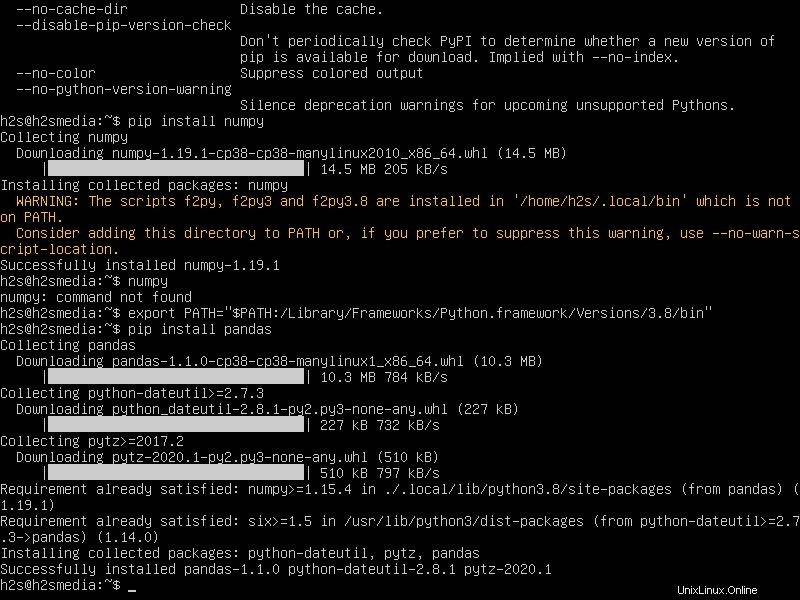
Jadi, ini adalah tutorial singkat tentang instalasi Python 3.x dan Pip3 di Ubuntu 20.04 LTS…